Kun työskentelet 3D-seurannalla After Effects-ohjelmassa, voit vakauttaa kameran liikkeitä eri tavoilla. Tässä oppaassa näytämme sinulle, kuinka voit tasoittaa 3D-kamerasi liikkeitä 3D-seurantadatalla. Tavoitteena on poistaa ei-toivottuja tärinöitä ja äkillisiä vaihteluita saadaksesi sujuvan ja ammattimaisen lopputuloksen.
Tärkeimmät havainnot
- 3D-kameraliikkeiden vakauttaminen voidaan toteuttaa tehokkaasti hyödyntämällä 3D-seurantadataa.
- Siirtämällä kohdistustietoja kiertokoordinaateille liu'ut läpi kaarista nopeasti.
- Jos liike ei ole optimaalinen, voit käsin muokata tulosta virheettömien toimintojen saavuttamiseksi.
Vaiheittainen opas
Ensiksi aloitat valmistamalla 3D-seurantakamerasi. Tämä on kamera, joka sisältää kaikki tärinät ja liikkeet kuvauksesta. Kaksoiskappaleet tätä kameraa ja nimeä kopio sen jälkeen, jotta voit tunnistaa sen helpommin myöhemmin.
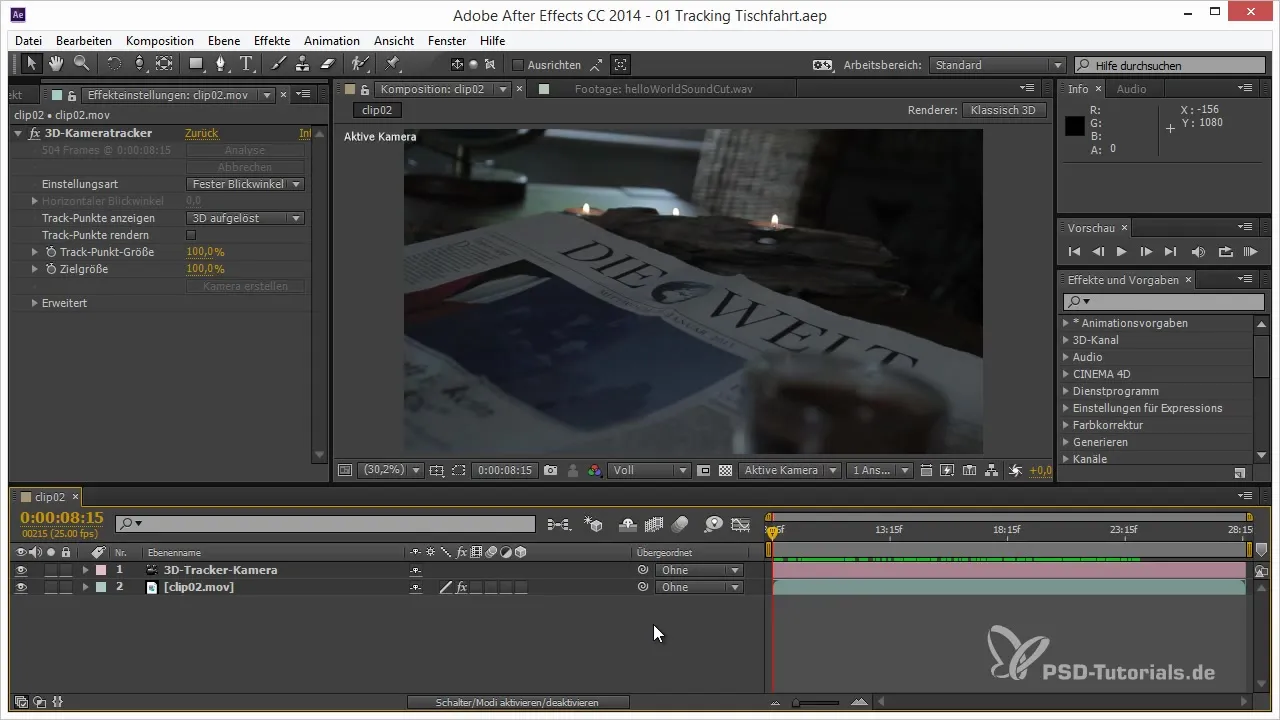
Tämän jälkeen on suositeltavaa merkitä uusi kamera visuaalisesti, esimerkiksi värjäämällä se vihreäksi. Näin voit erottaa käytetyn kameran alkuperäisestä kamerasta ja saat paremman yleiskuvan.
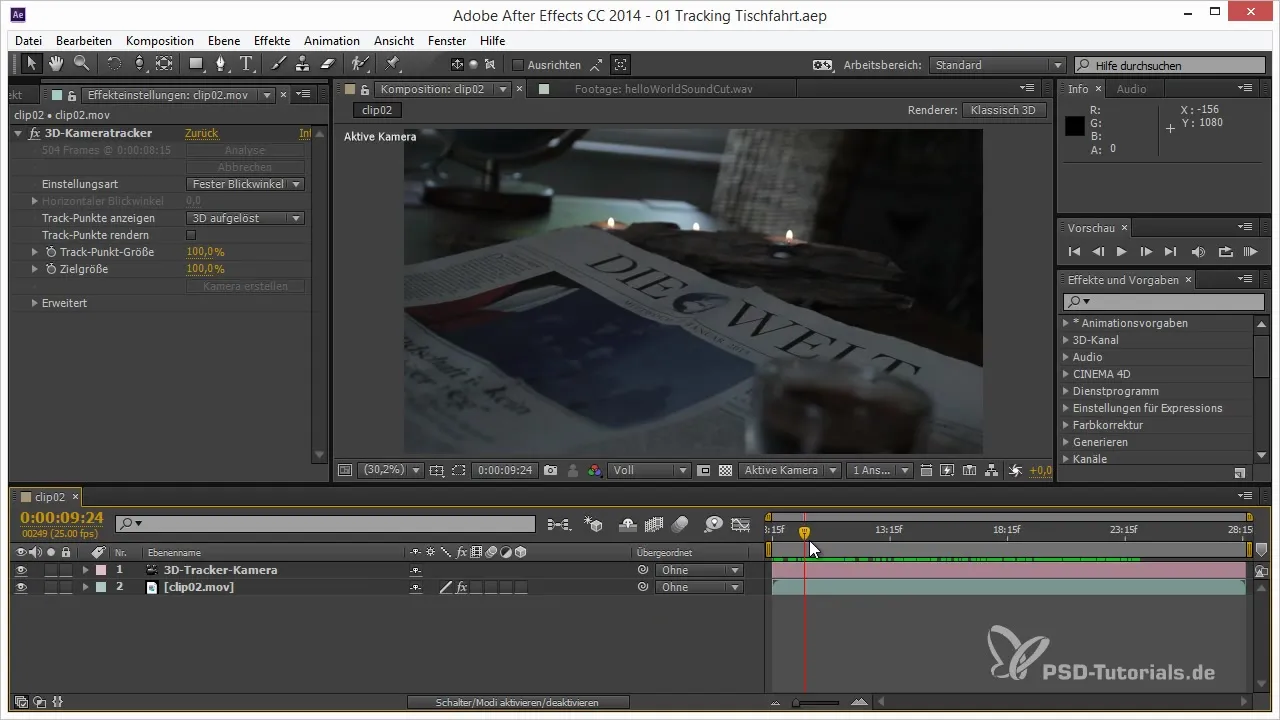
Valmistaudu nyt analysoimaan mahdollisia häiriöitä kameran liikkeissä. Katso 3D-seurannan kaaria. Huomaat, että kameran suuntaamisessa voi olla äkillisiä 360 asteen hyppyjä. Nämä häiriöt on identifioitava, jotta voit tasoittaa ne myöhemmin.
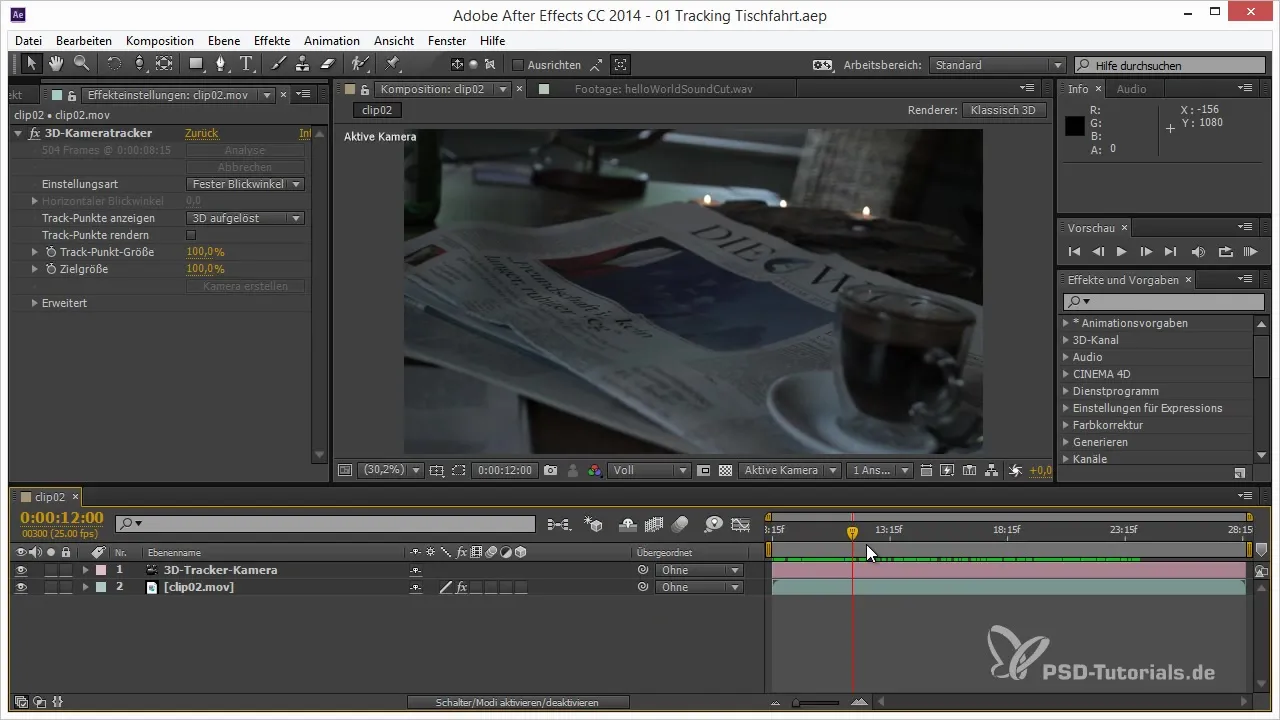
Tasataksesi erityiset hypyt liikkeissä, siirrä kohdistustiedot X-, Y- ja Z-käyräakselille. Saavutat tämän soveltamalla ilmaisua parametreihin ja varmistamalla, että yhdistät suunnat yksilöllisesti, jotta ne säilyvät alkuperäisissä liikkeissä.
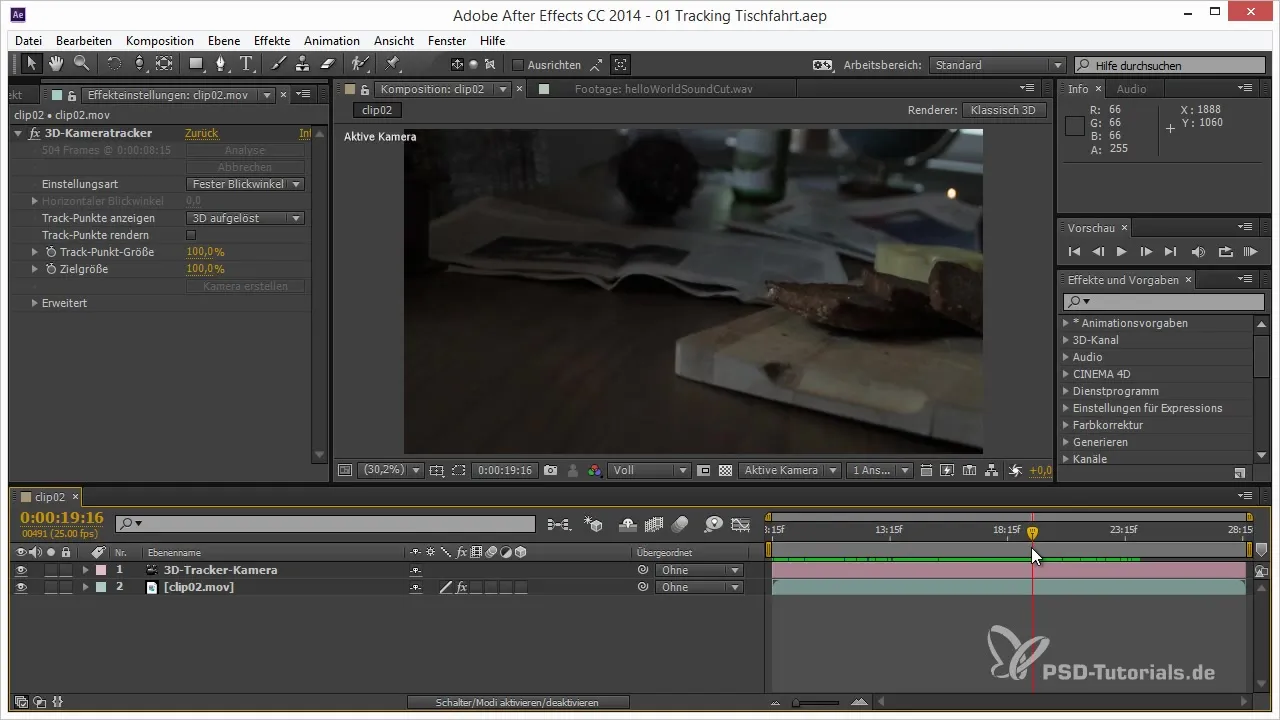
Kun olet siirtänyt kohdistustiedot, sinun on muutettava ilmaisut keyframeiksi. Tämä onnistuu merkitsemällä kaikki kolme parametria ja valitsemalla keyframe-assistentista "Muuta ilmaisut keyframeiksi". Tämän muutoksen jälkeen sinulla on kontrolli liikkeistä.
Linearisoitujen keyframejen avulla voit nyt työstää kaaria. Kannattaa käsitellä keyframeja, jotka hyppivät äkillisesti. Valitse ne ja vedä niitä lähemmäksi paikkaa, joka olisi sujuvampi liike.
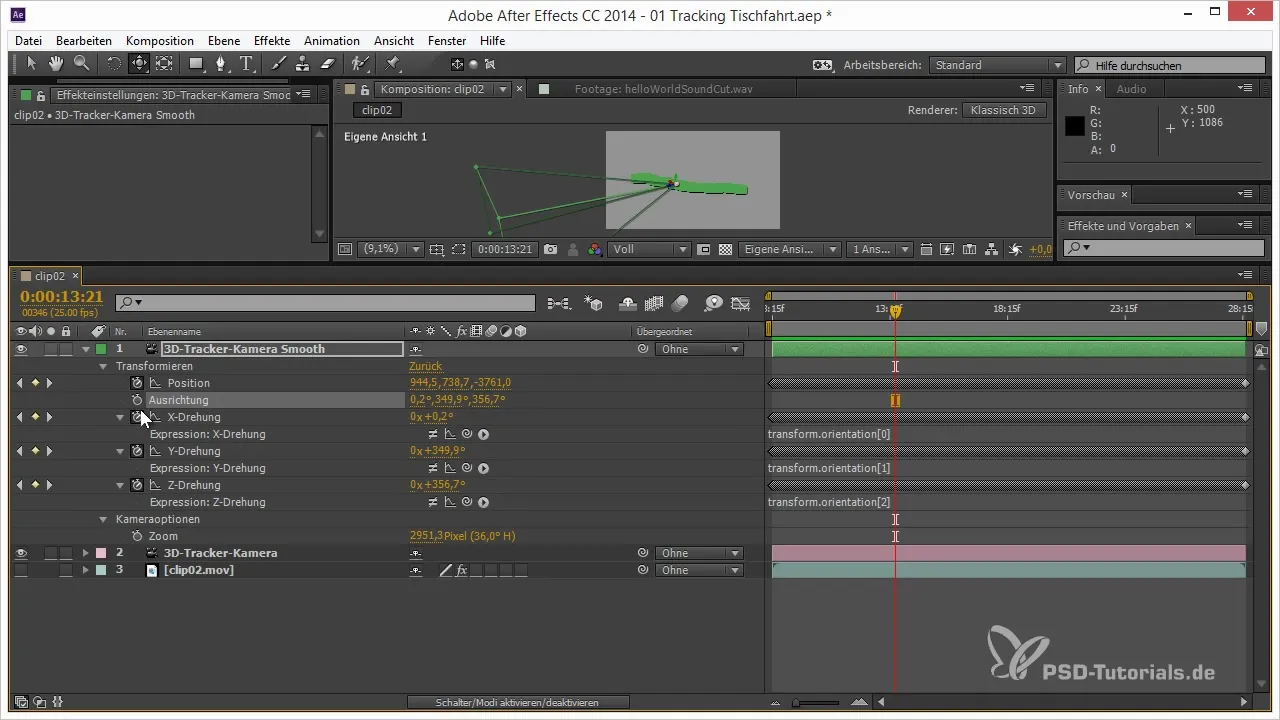
Optimoidaksesi koko liikkuvuuden virran, tarkastele huolellisesti kaarikuormia. Saatat joutua säätämään joitain pisteitä päästäksesi harmonisempaan käyrään.
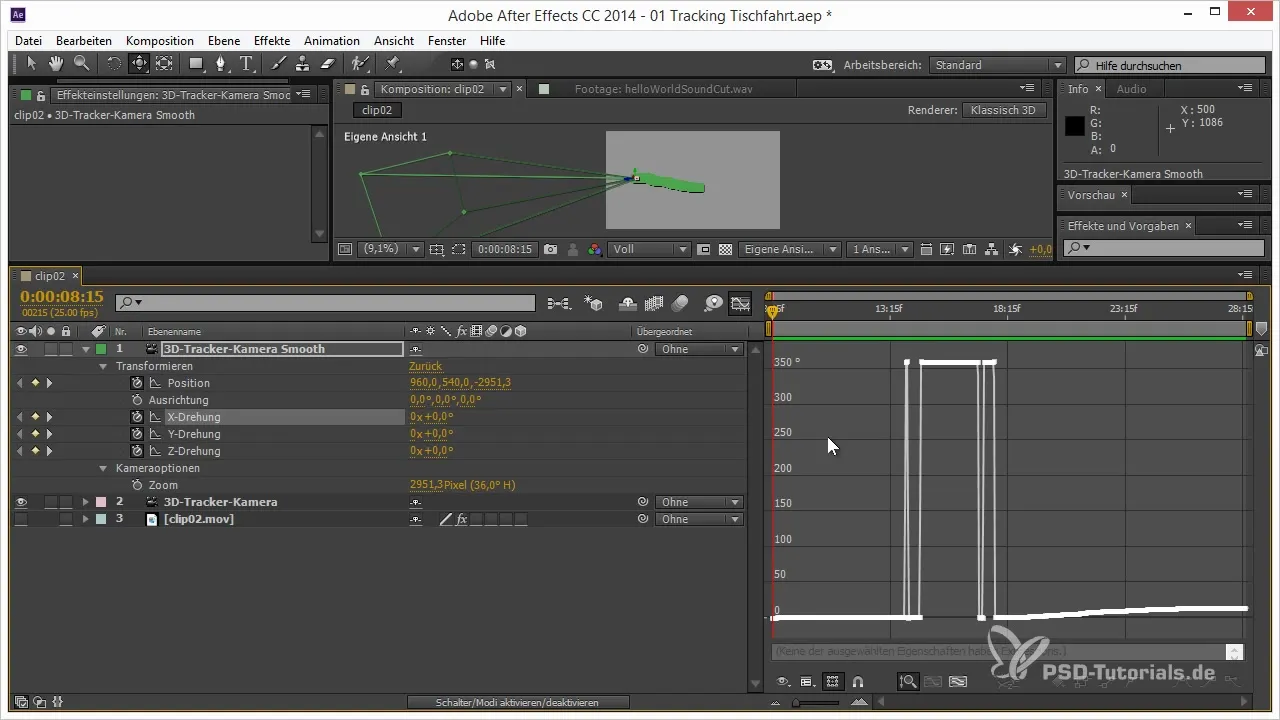
Kun olet tyytyväinen kaariin, siirry tasoitusvaihtoehtoihin. Valitse "Ikkuna"-valikosta tasoitusvaihtoehto ja tarkista, että käytät vain sijaintia liikkeitä tasoittaaksesi etkä kohdistusta, sillä se voi muuten vaikuttaa toivottuun tulokseen.
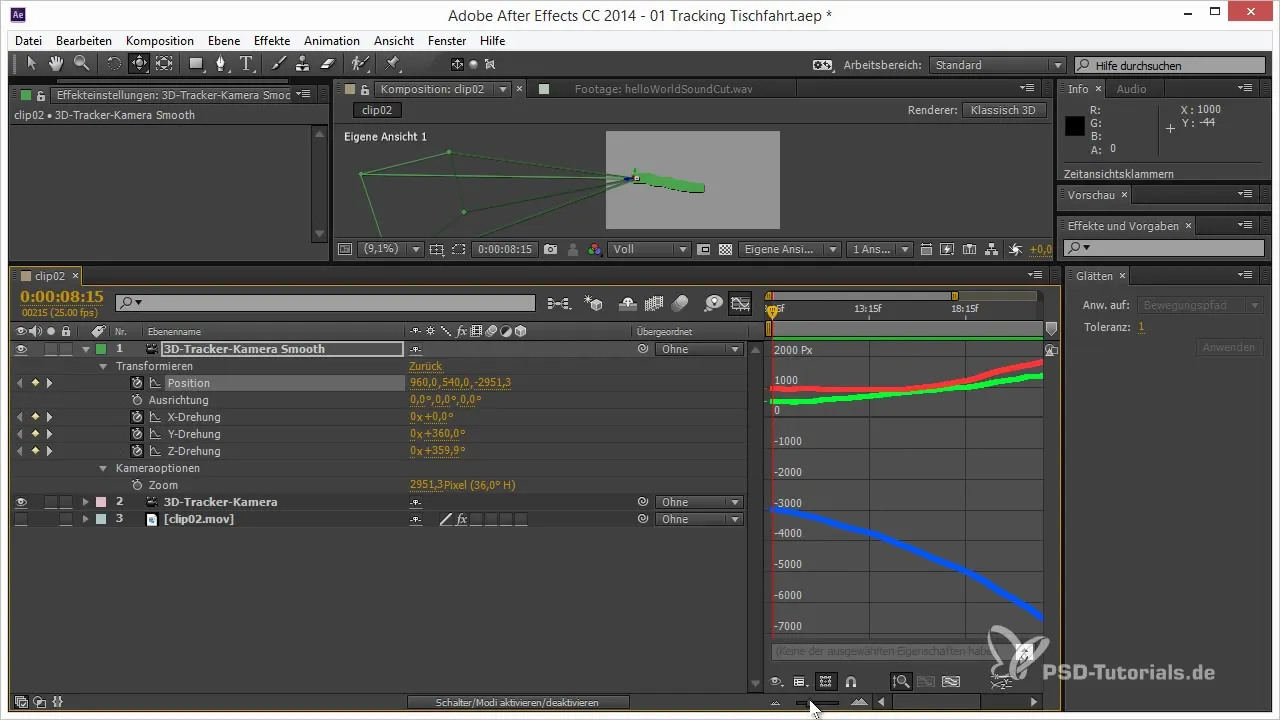
Leiki toleranssisäätöjen kanssa, kunnes saat tuloksen, joka miellyttää sinua. Voit vaihdella toleranssia säätääksesi tasoitusta. Oikealla säädöllä saavutat pehmeitä ja tasaisia liikkeitä.
Identifioi, ovatko kaaret nyt riittävän sujuvia. Jos tarpeen, käytä autobézier keyframeja hienosäätöä varten. Tämä tuo lisää pehmeyttä kameran liikkeisiin.
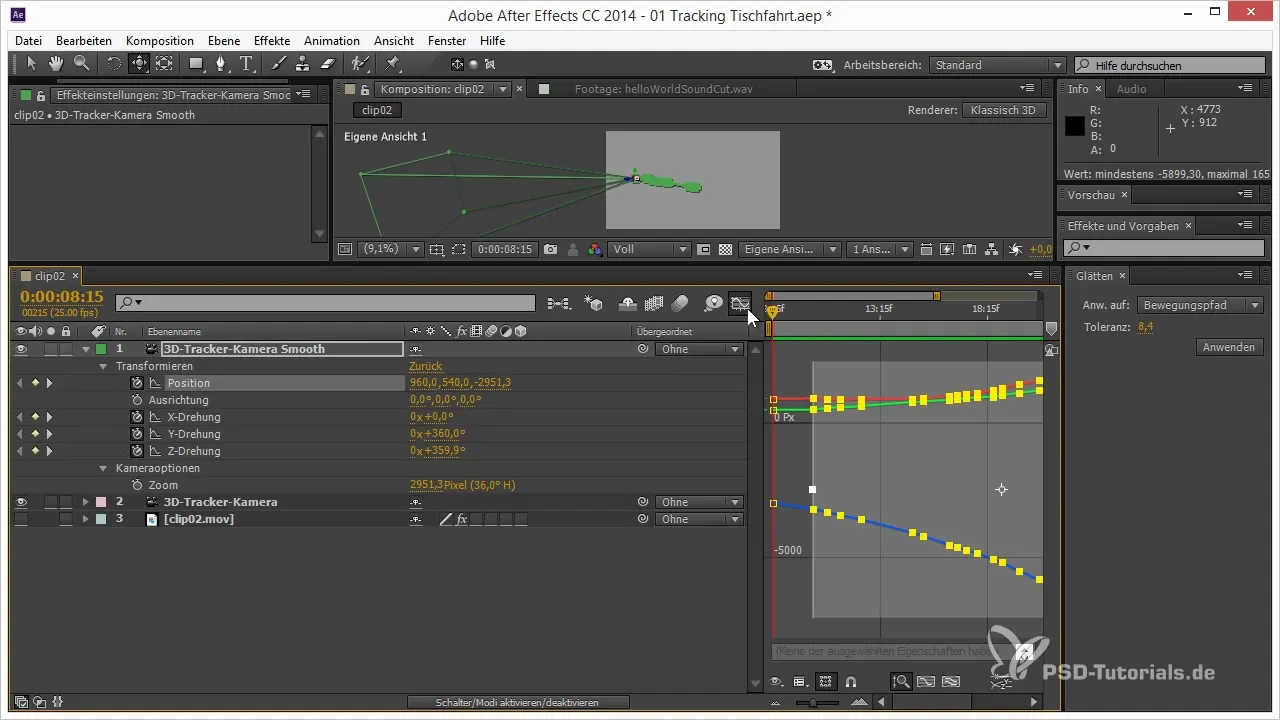
Lopuksi liikkeitä tulisi tarkastella. Vain jos ne ovat sekä dynaamisia että rauhallisia, tarvitaan lisäkorjauksia. Muista myös tallentaa kaikki muutokset.
Yhteenveto – 3D-projektit After Effects: 3D-kameran virran parantaminen
3D-kameraliikkeiden tasoittaminen After Effectsissä vaatii tarkkaa analyysiä liikevaltadataa ja kohdistuskeyframejen tarkkoja säätöjä. Oikealla menetelmällä ja tässä kuvatuilla askeleilla saavutat ammattimaisen lopputuloksen.
Usein kysytyt kysymykset
Kuinka voin vakauttaa kameran liikkeitä After Effectsissä?Käytä 3D-seurantadataa ja tasoita liikkeitä siirtämällä kohdistustietoja kiertokoordinaateille.
Miksi äkilliset hypyt kameran liikkeissä ovat ongelmallisia?Sellaiset hypyt aiheuttavat epäjohdonmukaisia ja epäammattimaisia videoita, joten ne on tasoitettava.
Kuinka parannan kaaria After Effectsissä?Käytä tasoitustyökaluja ja muokkaa keyframeja käsin saadaksesi tasaisia kaaria.
Miksi keyframejen tasoittaminen on tärkeää?Se varmistaa sujuvat ja harmoniset liikkeet ja parantaa projektisi kokonaislaatua.

